Как управлять компьютером через телефон
Рост мощностей мобильных телефонов огромен, но большинство задач, пока, удобнее и быстрее решать на персональном компьютере. Но что делать, если необходимо решать такую задачу сейчас, а компьютера рядом нет? Подключиться к компьютеру с телефона! Поможет нам в этом программа для удаленного управления TeamViewer, которая позволяет не только управлять компьютером, но и быстро передавать файлы.
Для начала нужно установить TeamViewer на компьютер и создать учетную запись в сервисе TeamViewer.
Как управлять компьютером с Android телефона или планшета
Для начала нужно установить приложение TeamViewer для Android с Google Play, а также скачать версию для Windows с официального сайта.
Кстати, недавно мы писали, как можно передавать файлы между ПК и Android по Wi-Fi. Советую ознакомится с данными инструкциями:
После установки ПО, откройте TeamViewer на смартфоне либо планшете и введите ID, указанный в программе на компьютере. Ниже нажмите кнопку «Удаленное управление» и введите автоматически сгенерированный программой пароль. Также вы можете задать свой собственный пароль на ПК.
После этого откроется инструкция по использованию жестов, советую с ней ознакомится.
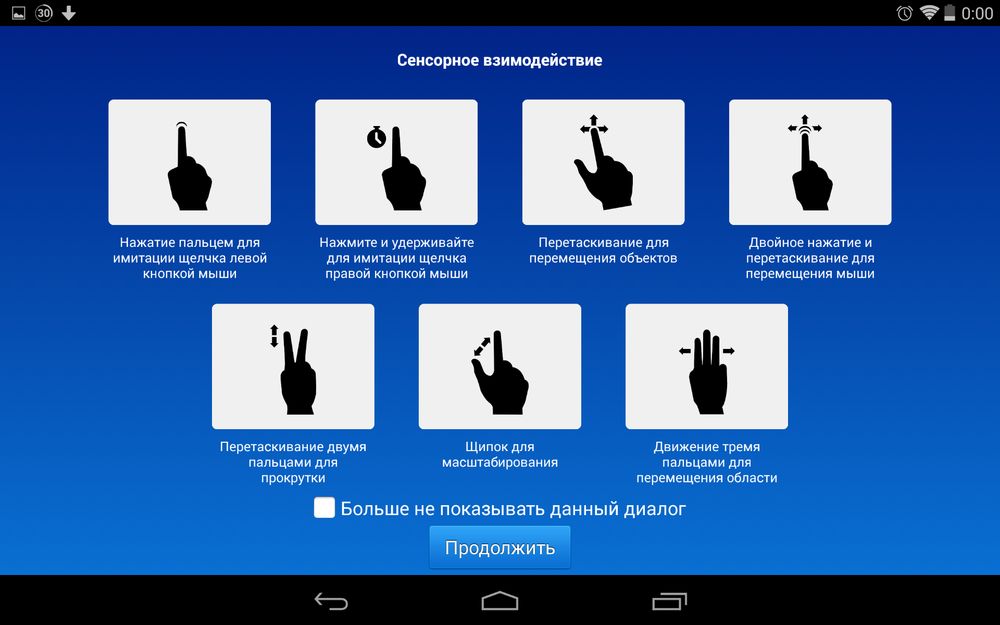
Теперь можно приступать к управлению компьютера при помощи вашего мобильного устройства. Вы не урезаны ни в каких возможностях и можете делать абсолютно всё, что обычно делаете на своем компьютере или ноутбуке. Кроме изображения передается и звук.
Вы можете включить сенсорное взаимодействие (курсор соответствует касаниям) или использовать взаимодействие с мышью (экран выступает в качестве тачпада). Кроме того можно параллельно управлять и на самом компьютере.
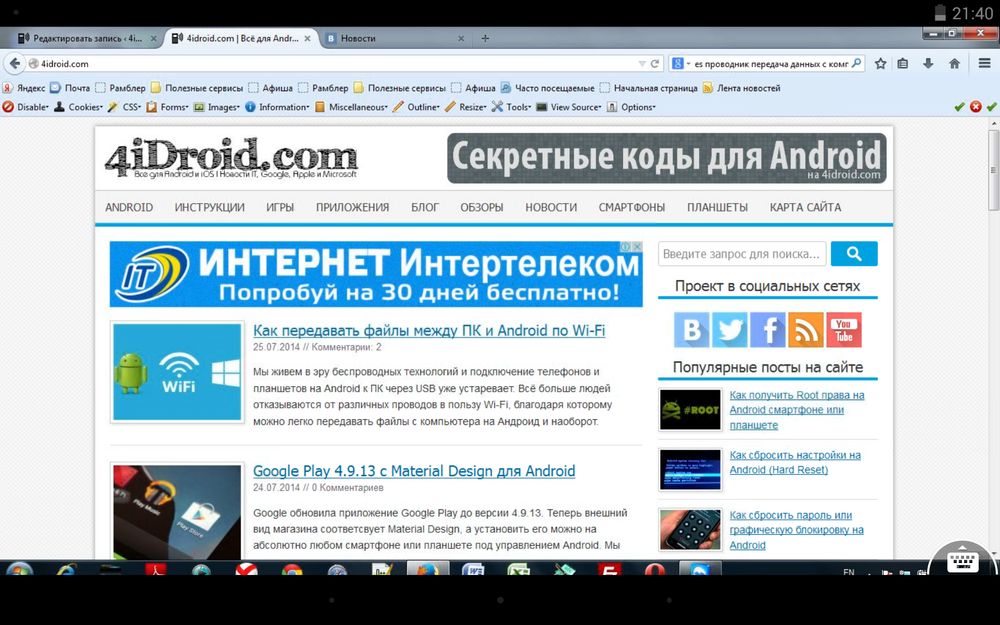
Также вы можете изменить качество изображения, задать разрешение, скрыть обои и включить отображение курсора ПК. Кроме того, можно включить полноценную клавиатуру для использования ваших любимых горячих клавиш.
Скрин мирроринг для Android
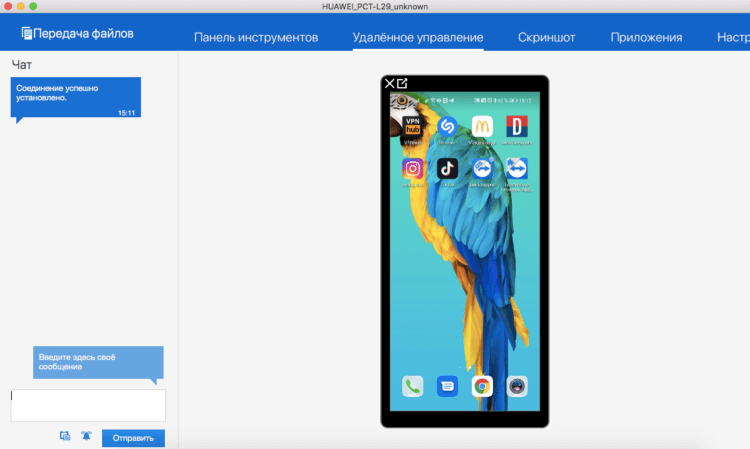
На мониторе вашего компьютера появится экран смартфона, которым можно управлять в реальном времени
Важно: если вы опасаетесь давать приложению привилегии, которые оно требует, можно обойтись и без этого. Однако в этом случае управление смартфоном с компьютера будет невозможно. Всё, что будет вам доступно, — это скрин-мирроринг, или, проще говоря, дублирование экрана. То есть вы будете видеть на мониторе всё, что происходит на смартфоне, но влиять на это не сможете. Единственным вариантом взаимодействия в этом случае будет управление смартфоном с помощью его собственного тачскрина. Этот механизм пригодится, например, если вы показываете какую-то презентацию, когда напрямую отдавать смартфону команды с компьютера не нужно.
Удобно ли управлять смартфоном с компьютера? Откровенно говоря, нет. Но если листать экраны и запускать приложения ещё худо-бедно можно, то вот выходить из них – сущий ад. Во всяком случае, если у вас, как и у меня, включены управляющие жесты. В принципе QuickSupport позволяет сымитировать жест выхода из приложения свайпом от нижней части экрана к верхней, но сделать это даже на тачпаде, не говоря уже мышке, очень и очень сложно. Поэтому, если собираетесь провести за такой работой больше 5 минут, включайте управляющие кнопки. Потом скажете себе спасибо.
Новости, статьи и анонсы публикаций
Свободное общение и обсуждение материалов

Не так давно Samsung и Google увеличили время обновления своих новых устройств. Им пока далеко до iOS, которая обновляется по шесть-семь лет, но это уже большой шаг вперед, и теперь смартфоны названных и некоторых других брендов могут предложить по 4 года обновлений. Вот только это все меркнет на фоне того, что предлагает один очень интересный телефон. Он вышел уже 7 лет назад, но несмотря на это, он получил очередное обновление операционной системы. Интересен даже не сам факт существования такого устройства, которое и купить-то сейчас не получится, а то, что его существование объясняет многие вещи. Например, то, что производители Android-телефонов просто не хотят их обновлять в течение долгого времени. Это возможно — было бы желание.

Мобильная связь — одна из важнейших потребностей человека в 2022 году. Если раньше под этим понятием подразумевали голосовые вызовы, то теперь во главу углу встал доступ в Интернет и дополнительные развлекательные услуги. Многие пользователи относятся к собственному тарифу весьма неоднозначно: пользуются архивными тарифами, игнорируют подключенные платные услуги, которые «съедают» деньги с баланса и активируют подписки, которыми никогда не пользуются. При этом люди уверены, что сэкономить на связи в принципе невозможно и смысла в этом мало — ведь в России и без того самые доступные услуги по сравнению с другими странами. К счастью, в жизни всегда есть место разумной экономии. Рассказываем, что необходимо сделать, чтобы платить меньше за сотовую связь.

TeraBox — крупнейшее бесплатное и безопасное облачное хранилище, его скачали более 20 000 000 раз по всему миру. По мере изменения принципов работы и взаимодействия в современном мире облачное хранение становится все более популярным. Распространение пандемии Covid-19 стало ключевым фактором для перехода некоторых организаций на дистанционную работу, и возникла растущая потребность в беспрепятственном управлении большим объемом данных. От глобальных корпораций до малых предприятий люди отмечают преимущества облачного хранилища с точки зрения повышения эффективности и возможности создания связанной среды.
Webkey — удаленное управление устройствами Android 3.15.6
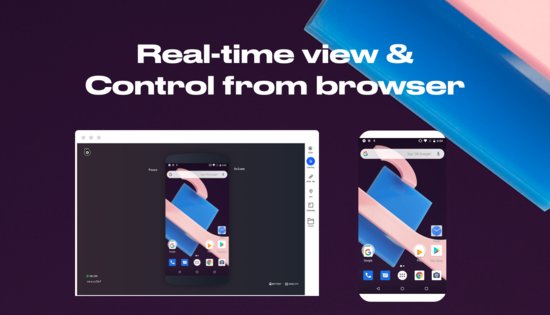
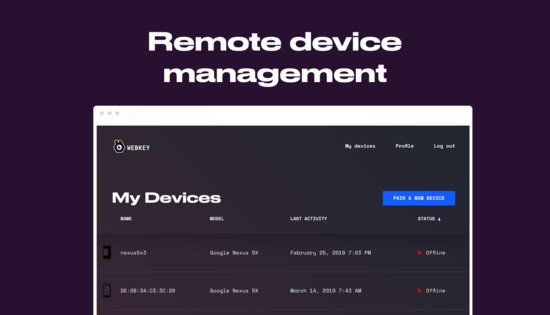
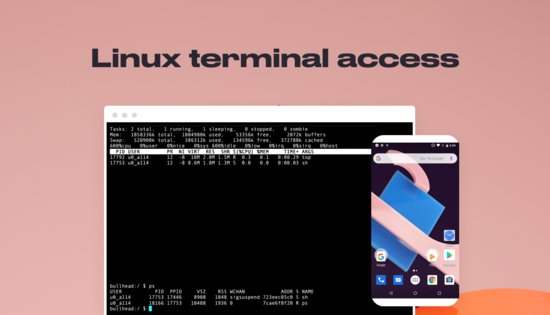
Webkey — с помощью этой программы вы можете управлять телефоном при помощи любого браузера, получить скриншоты, совершить телефонные звонки, просматривать и загружать из файлы из SDcard, узнать местоположения телефона (GPS или GPRS) и т. д.
Настройка приложения
В приложении всё просто. Заходите в настройки и прописываете:
1. Адрес DDNS (или внешний статич. IP)
2. Логин/Пароль на SSH/Telnet роутера
3. Тип подключения
4. MAC-адрес сетевухи компьютера узнать можно так: Центр управления сетями и общим доступом -> Изменение параметров адаптера (или «Сетевые подключения»), а дальше как на скриншоте:

Пробуждение Windows
После того, как вы установили приложение Wake On Lan, вы можете запустить свой компьютер нажатием кнопки.
К сожалению, это приложение не позволит вам автоматически разбудить компьютер; например, пробуждение компьютера по расписанию или по мере того, как ваш телефон устанавливает соединение с вашей сетью Wi-Fi. В последнем случае попробуйте PCAutoWaker, хотя обратите внимание, что приложение не обновлялось с 2011 года.











